برای اینکه مرور شما ایمنتر شود، Chrome در Android قابلیتی را اضافه کرده است که به شما امکان میدهد حالت پشت اثر انگشت را ایمن کنید. این راهنما به شما نشان می دهد که چگونه آن را برای حالت ناشناس در Google Chrome روشن و خاموش کنید.
در زمان نوشتن این راهنما، حالت جدید ناشناس محافظت شده با اثر انگشت در Chrome به طور کامل در همه دستگاهها در دسترس نیست. از Chrome 105، این ویژگی در برنامه Google Chrome در دسترس است، اگرچه باید فراتر از تنظیمات فعال شود. اگر از آخرین نسخه Chrome برای Android استفاده میکنید، میتوانید با دنبال کردن مراحل زیر به این عملکرد دسترسی داشته باشید.
تنها کاری که باید انجام دهید این است که به برنامه Google Chrome در تلفن Android خود بروید. از آنجا، این را در نوار جستجو وارد کنید و اینتر را بزنید:
chrome://flags/#incognito-authentication-for-اندروید
بلافاصله گزینه ای را در بالا مشاهده خواهید کرد که ویژگی امنیتی اثر انگشت را روشن می کند. اصابت پیش فرض و آن را به فعال شد. پس از آن ضربه بزنید راه اندازی مجدد در پایین اگر پس از انجام مجموعه مراحل بعدی زیر، گزینه ظاهر نشد، Chrome را ببندید و آن را چندین بار در کشوی برنامه های اخیر خود باز کنید. این گزینه چند دقیقه طول می کشد تا وارد شود. پس از انجام، شما آماده هستید.
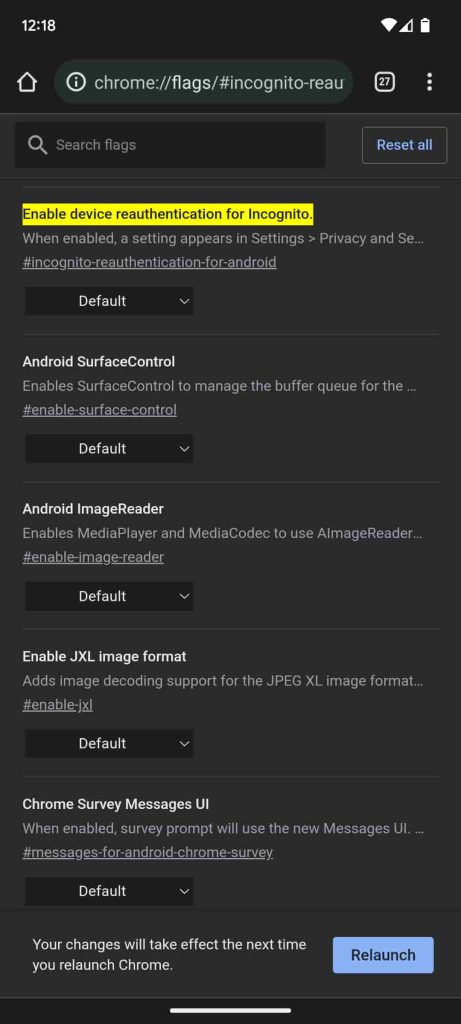
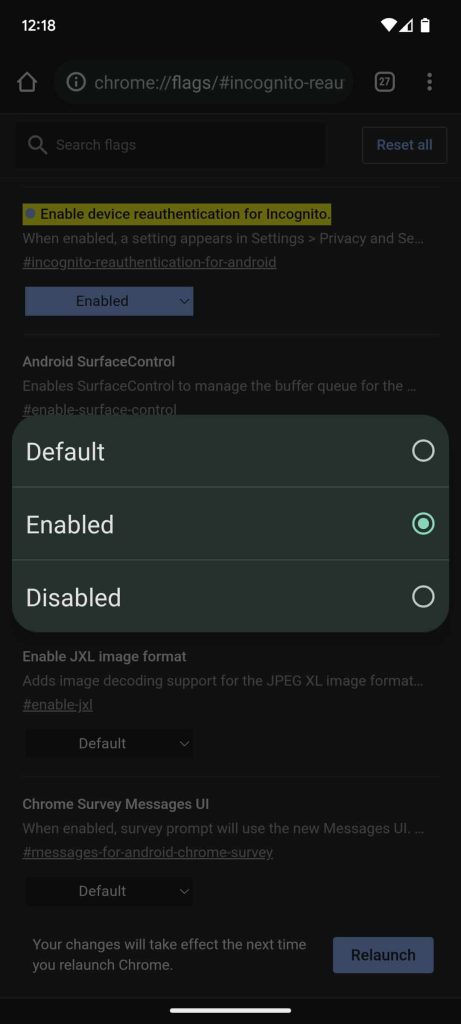
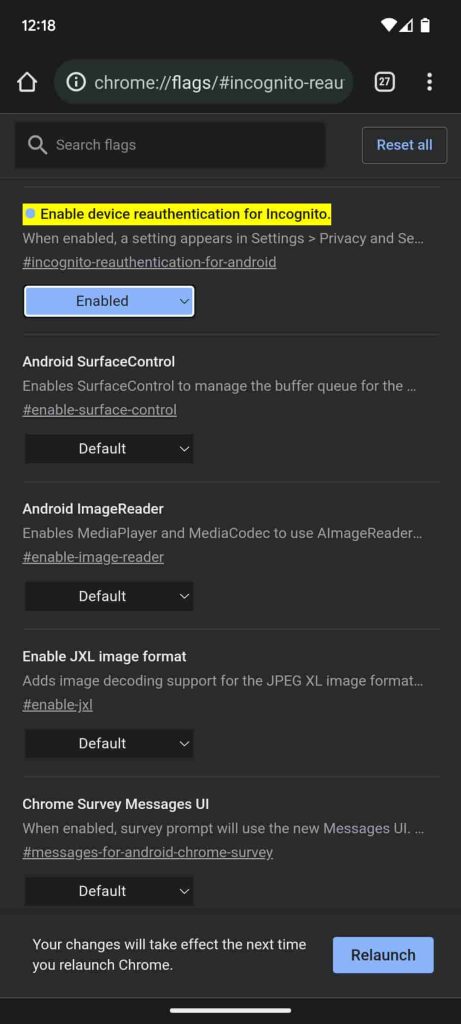
چگونه احراز هویت اثر انگشت را برای حالت ناشناس کروم روشن کنیم
تنها چیزی که لازم است یک جابجایی سریع است و حالت ناشناس شما در زیر اثر انگشت شما قفل می شود.
نحوه فعال کردن احراز هویت اثر انگشت برای حالت ناشناس:
- اگر قبلاً این کار را نکرده اید، Google Chrome را در دستگاه خود باز کنید.
- روی منوی سه نقطه در گوشه سمت راست بالا ضربه بزنید.
- روی «تنظیمات» ضربه بزنید.
- “حریم خصوصی و امنیت” را بزنید.
- روی کلید «قفل کردن برگههای ناشناس هنگام خروج از Chrome» ضربه بزنید.
- با اسکن اثر انگشت خود ادامه دهید.
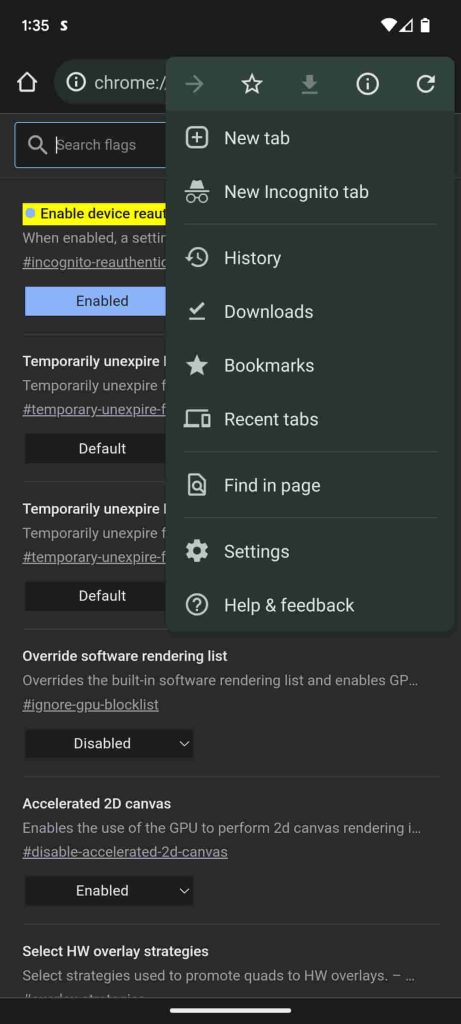
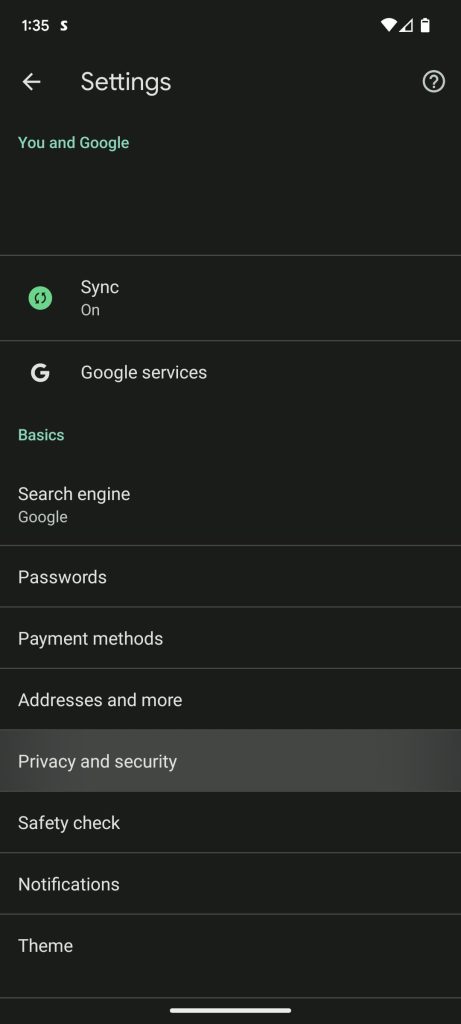
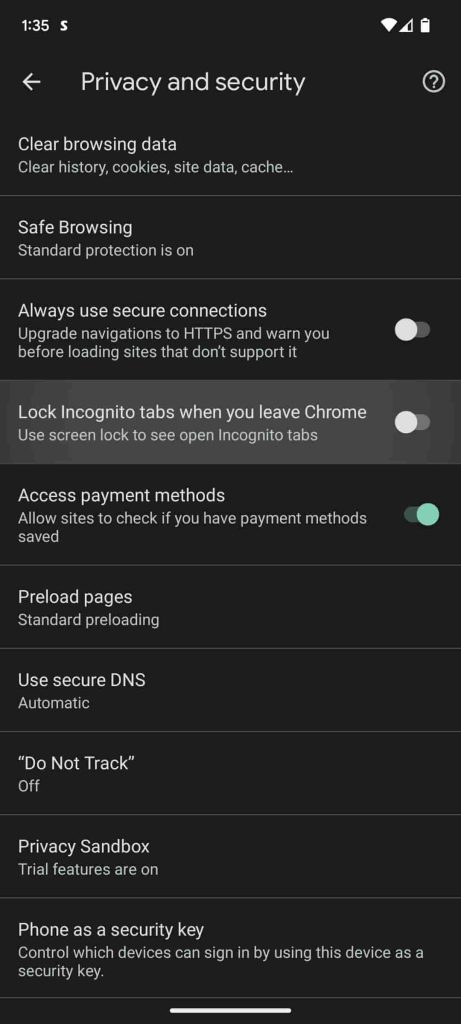
اکنون، هر بار که Chrome را با برگههای ناشناس فعال باز میکنید، بخش خصوصی یک نماد ناشناس خاکستری نشان میدهد. ضربه زدن قفل حالت ناشناس را باز کنید در پایین به شما امکان می دهد اثر انگشت خود را اسکن کنید تا آن برگه های ناشناس را در کروم باز کنید. اگر نمی توانید از انگشت خود استفاده کنید، می توانید از رمز عبور خود برای باز کردن آن برگه ها استفاده کنید.
می توانید با کشیدن انگشت به سمت بالا از برنامه و رفتن به صفحه اصلی، برگه های پشت احراز هویت اثر انگشت را به زور قفل کنید. وقتی دوباره کروم را باز میکنید، باید قفل آن برگهها را باز کنید.
این عملکرد برای باز نگه داشتن مجموعه ای از برگه های خصوصی و عدم نگرانی در مورد باز شدن آنها بدون مشکل عالی است. در حالی که در حال حاضر این گزینه باید توسط برخی به صورت دستی فعال شود، این ویژگی به زودی به طور گسترده برای همه عرضه می شود.
اطلاعات بیشتر در گوگل کروم:
FTC: ما از پیوندهای وابسته خودکار برای کسب درآمد استفاده می کنیم. بیشتر.
برای اخبار بیشتر، 9to5Google را در YouTube بررسی کنید: